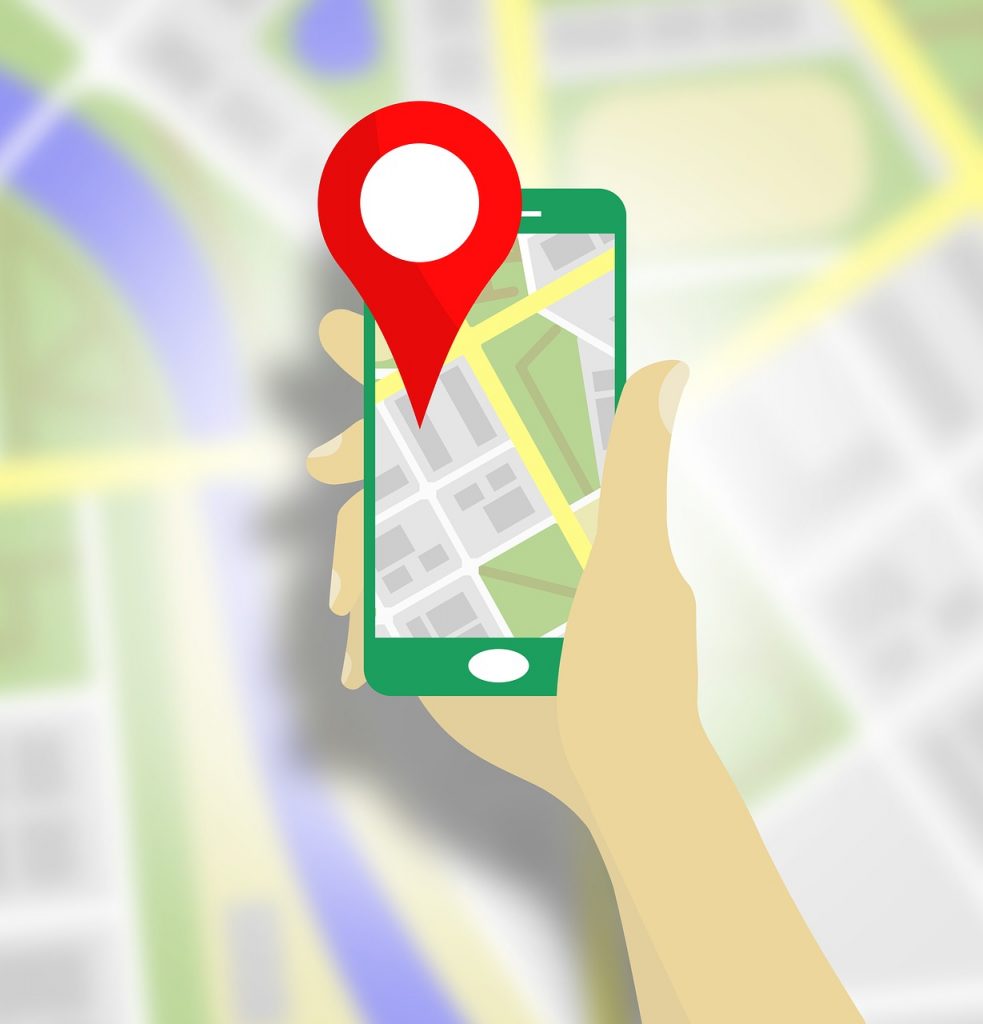Los avances tecnológicos y el Internet han hecho más fácil los accesos a la información y los datos que nos ayudan en nuestra vida diaria; entre ellos encontramos a Google maps, una aplicación de mapas creado en el 2005, que nos permite encontrar una ubicación determinada, llegando así a encontrar la dirección exacta. Es decir que esta aplicación nos permite llegar de manera rápida a nuestro destino. Pero qué pasa si te vas de viaje y hasta ese lugar no llega la conexión a Internet. De seguro te perderás en el camino o demorarás más en llegar a tu destino. O en otro caso tu teléfono inteligente ha agotado tu plan de datos.
Por ello, si te preguntas cómo utilizar Google Maps sin conexión a Internet, te comentamos que este tutorial hemos elaborado para ayudarte a guardar tus mapas en tu teléfono. De esta manera podrás usar Google Maps sin Internet estés donde estés, ya sea de viaje o en una zona con poca cobertura. Recuerda, que siempre será una buena idea para planificar el futuro para este tipo de situaciones mediante la descarga de mapas para su uso fuera de línea en Google Maps. Una vez que haya descargado un área, que será capaz de obtener direcciones, y ver los puntos de interés de la región, incluso sin una conexión a Internet.
Lo que debes saber
Limitaciones
El inconveniente de usar Google Maps sin conexión a Internet es que tiene sus limitaciones que debemos tener en cuenta. Es que al usar la aplicación de mapas sin conexión puedes conseguir instrucciones sobre cómo llegar. Ya que sólo están disponibles para las direcciones de conducción, es decir para los que se movilizan en carro. Por ello, si no está conduciendo, el uso de Google Maps sin conexión aún no será útil para ti.
En las instrucciones sobre cómo llegar en automóvil, no tendrás información sobre el tráfico, las rutas alternativas ni las indicaciones de carril. Tampoco podrás modificar las rutas para evitar peajes o transbordadores.
Almacenamiento
Puedes almacenar las áreas de la ciudad que desees ver luego sin conexión en tu dispositivo o en una tarjeta SD. Si cambias la manera de almacenar tus áreas sin conexión, deberás volver a descargarlas. Pero recuerda que estos mapas finalmente vencen porque Google tiene que actualizarlos para asegurarse de que son exactos. Para ver las áreas que has guardado y que no han caducado aún, abre Google Maps y dale clic en el icono de menú y seleccione "zonas sin conexión". Sigue los consejos y pasos que te mostramos a continuación.
La descarga de áreas sin conexión no está disponible en algunas regiones debido a las limitaciones contractuales, la compatibilidad de idiomas y los formatos de dirección, entre otros motivos.
Ahorrar tus datos móviles
Para ahorrar datos móviles y aumentar la duración de la batería, utiliza el modo "Solo Wi-Fi". Si activas este modo y no estás conectado a Wi-Fi, Google Maps solo utilizará los datos de las áreas sin conexión que descargaste. Antes de usar este modo, asegúrate de descargar áreas sin conexión. Para activar este modo, abre la app de Google Maps, le das clic a "Menú", seguido por "configuración" y luego activas la opción "Solo Wi-Fi".
Para Android
Descargar un área de Google Maps
1.- Si tienes un dispositivo con el sistema operativo Android en tu teléfono o tablet, puedes acceder a tu cuenta o a la aplicación de Google Maps. Para ello, debes asegurarte de estar conectado a Internet.
2.- Busca de la ciudad que desea descargar. Dale clic en la barra en la parte inferior de la pantalla con el nombre del lugar que acabas de buscar.
3.- Si buscas un lugar, como un restaurante, presiona Más. Y luego seleccionas la opción "Descargar".
4.- A continuación, Google puede mostrar el mapa de la zona y te preguntará si deseas descargarlo. Pulse en "Descargar" de nuevo para confirmar.
Cómo almacenar las áreas en una tarjeta SD
Como sabemos, la configuración predeterminada de tu teléfono inteligente guarda las áreas del Google maps que descargues en el almacenamiento interno de tu móvil o tablet. Sin embargo, si lo deseas, tienes la opción de guardarla en una tarjeta SD. Para ello tu dispositivo móvil debe ser superior al Android 6.0 o superior, pero recuerda que solo lo puedes hacer realizando la configuración de almacenamiento portátil.
Pasos:
1.- Lo primero que debes hacer es insertar una tarjeta SD en tu teléfono o tablet. Abre la aplicación de Google Maps.
2.- En la parte superior izquierda, presiona el menú y luego Áreas sin conexión.
3.- Luego le das clic a la opción "configuración", ubicado en la parte superior derecha.
4.- En "Preferencias de almacenamiento", presiona Dispositivo y luego Tarjeta SD.
Para Iphone y Ipad
Si tienes pensado ir a un lugar donde la conexión a Internet es lenta, el plan de datos móviles es costoso o no es posible conectarse, puedes guardar un área de Google Maps en tu teléfono o tablet para poder usarla sin conexión a Internet desde tu teléfono inteligente. En este caso vamos a dar los pasos para el Iphone y el Ipad.
Descargar un área para usar sin Internet
1.- Lo primero que debes hacer es abrir la aplicación en tu teléfono o tablet que tenga el sistema operativo de Apple, asegúrate de estar conectado a Internet y accede al Google Maps.
2.- Al igual que para el Android, debes buscar el lugar elegido, como la ciudad de tu preferencia. En la parte inferior le das clic en el nombre o la dirección del lugar. Y si buscas un lugar, como un restaurante, presiona la opción "Más".
3.- Luego de ello seleccionas o le das clic a la opción "descargar".
4.- Finalmente. Una vez que hayas elegido el lugar y hayas realizado la descarga, usa la aplicación de Google Maps como lo harías habitualmente. Y si tu conexión a Internet es lenta o no está disponible, verás un rayo, y Google Maps utilizará los lugares que hayas descargado para darte las instrucciones sobre cómo llegar a una ubicación determinada.
Espero que la nota haya sido de gran utilidad si fue así comparte y dale me gusta.